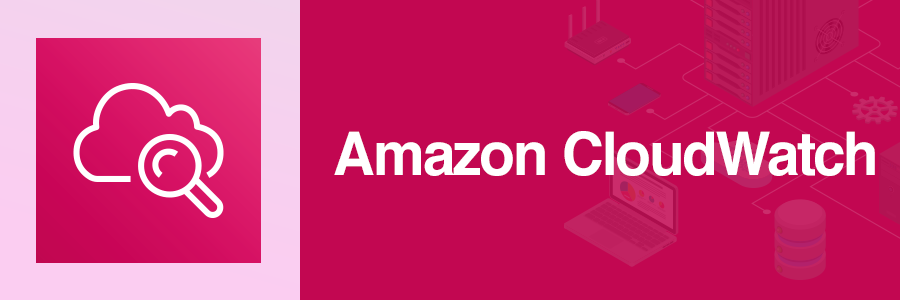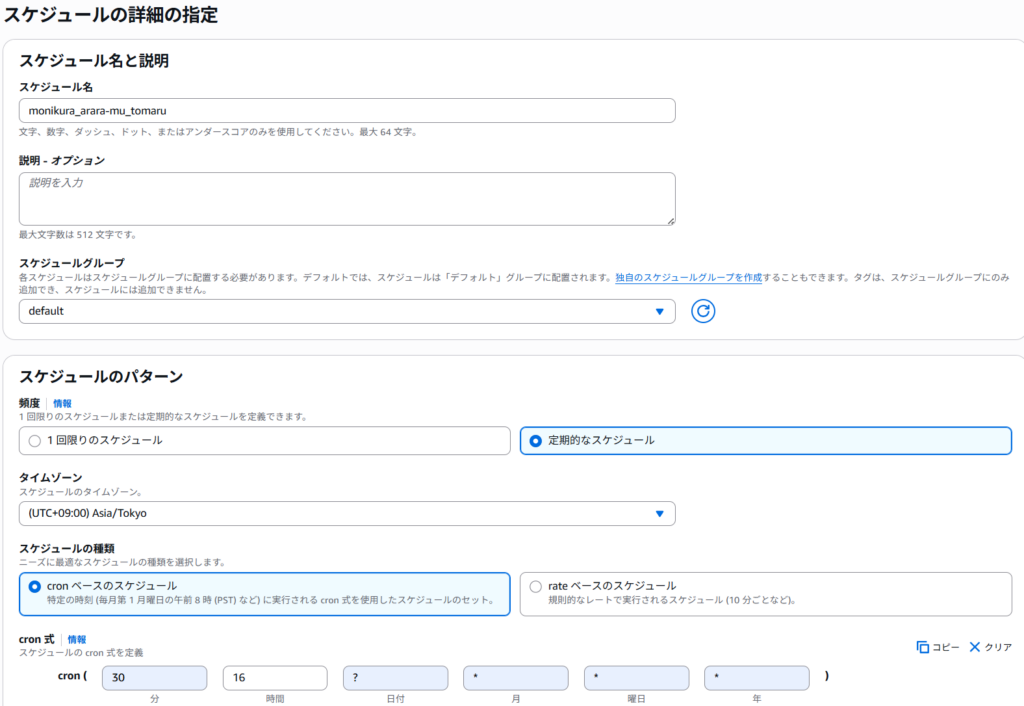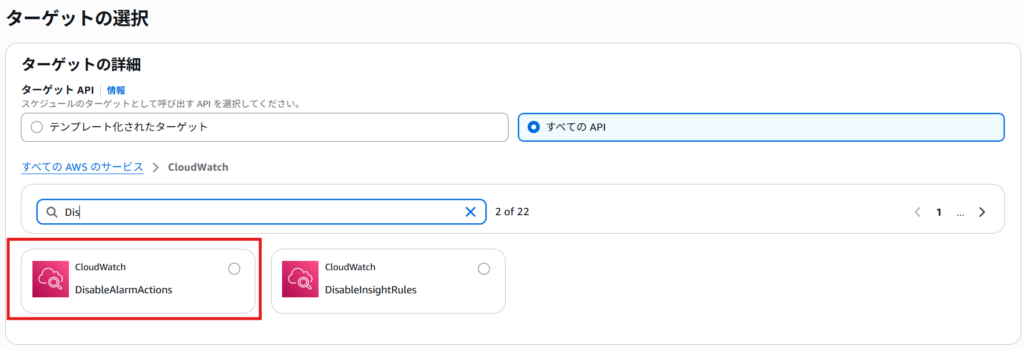目次
ごあいさつ
こんばんは。
某学園アイドルのライブでぶっ倒れ、もに倉です。
今回は、ウルトラ簡単! CloudWatchで設定した監視のアクションを
特定の時間帯のみ自動で無効化しちゃう設定の入れ方についてです。
この時間にアラートが発生するのはしゃーないんよなー、通知いらんねんなー・のときに使える、
CloudWatch + EventBridge Schedulerの設定でございます。
いつものごとく超絶初心者向け備忘録ブログです。
手順
それではさっそくやっていきましょう。
用意したものはこちらです
・適当なEC2
・適当なEC2のCPUリソースを監視する、適当なアラームアラーム名は、「もに倉テスト あらら~む」にしました(^^)/~~
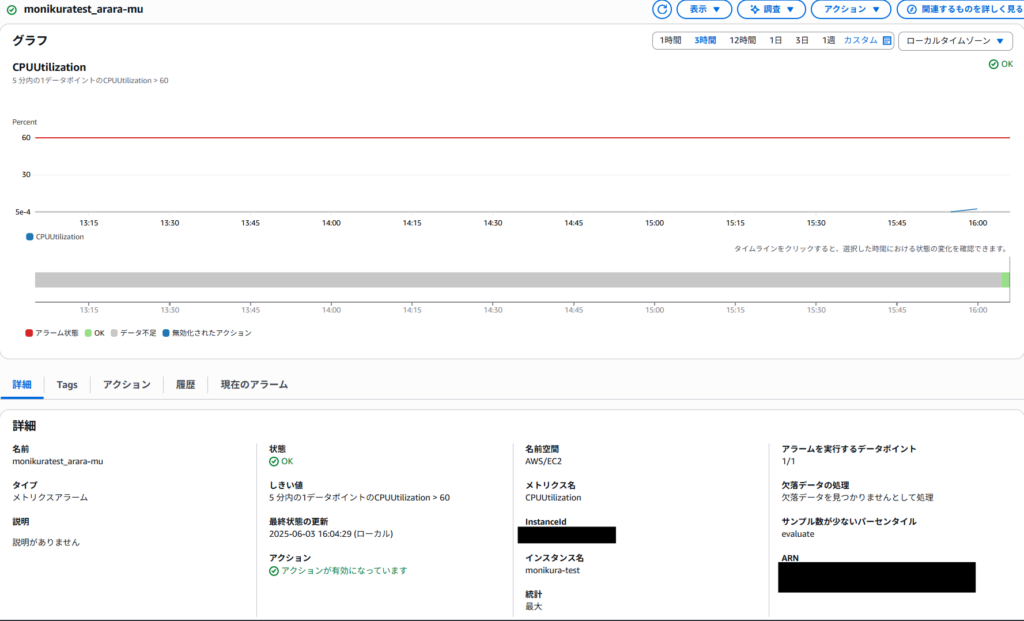
こんなふざけた名前にして後悔しても、
二度と変えられないので気を付けてください。
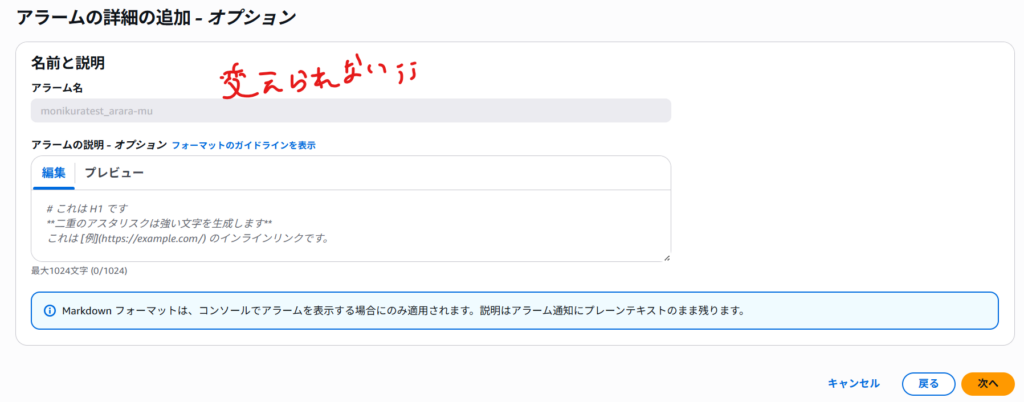
「もに倉テスト あらら~む」は、アラートを検知すると私あてにメールを飛ばしてきます。
さて……
出来立てのこのサーバ、なんだかわからんけど16:30~16:40に毎日高負荷になる気がします!
しかも……、サービスに影響はない気がします!!
だもんで、16:30~16:40の間に発生したアラートは、メールいらないっすね……。
EventBridgeのためにIAMロールを作ろう
では、実際にEventBridge Schedulerで設定を入れる前に
EventBridge Schedulerで利用するIAMロールを作成しましょう。
IAMのコンソールからロールのページに行って、ロールを作成!
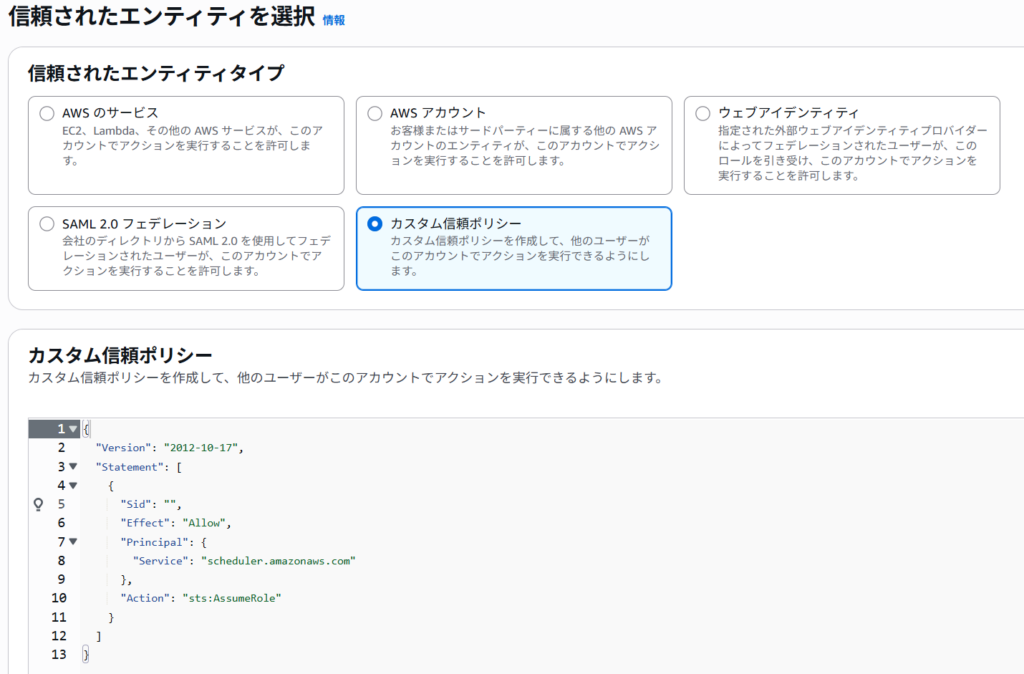
エンティティタイプは「カスタム信頼ポリシー」とします。
ほんでポリシーは↓の内容にします。
{
"Version": "2012-10-17",
"Statement": [
{
"Sid": "",
"Effect": "Allow",
"Principal": {
"Service": "scheduler.amazonaws.com"
},
"Action": "sts:AssumeRole"
}
]
} ざっくり、「EventBridge Schedulerさん、このロール使ってええよ~」という設定。
次に、許可ポリシーは「CloudwatchfullaccessV2」を設定します。
そこまで設定できたらOK! 作成!!
EventBridge Schedulerでスケジュールを作ろう
アクションを無効化するスケジュール
それでは、監視のアクションを無効化するスケジュールから作成していきます。
EventBridgeのコンソールからスケジュールのページに行って、スケジュールを作成!
名前は例によって適当です。怖いものとか、ないし……。
今回は「毎日16:30からアクションを無効化したい」という内容なので、
定期的なスケジュールとして設定し、毎日16:30に発動するようにしています。
日程はなぜかcronベースかrateベースでしか設定できないので、頑張って設定していく~
次に、ターゲットの選択をしていく~
まずは「CloudWatch」を選んでから……
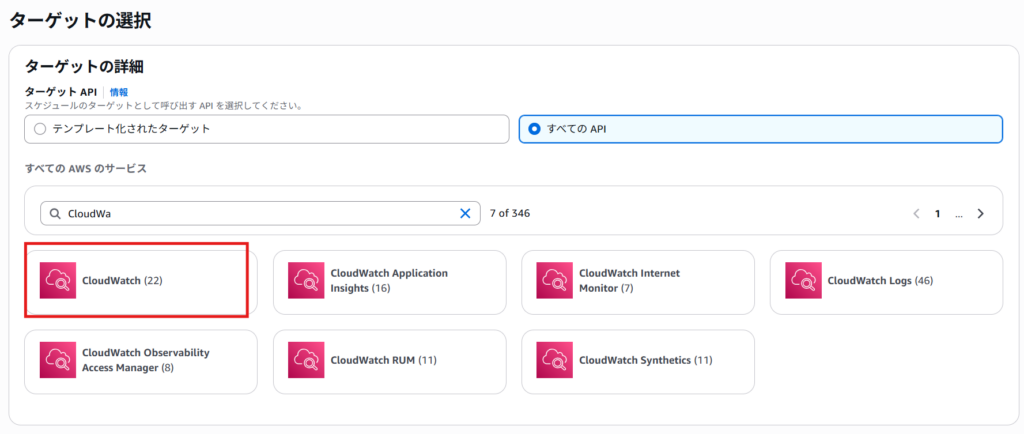
そうすると下のほうに入力画面が出てくるので、
この「MyData」を対象アラーム名にします。
↓こういうのが出てくるので
{
"AlarmNames": [
"MyData"
]
}↓こう
{
"AlarmNames": [
"monikuratest_arara-mu"
]
}あとはスケジュールは有効化状態でおねがーいってのと
スケジュール完了してもなにもしなくていいよー(NONE)ってのと
先ほど作ったロールを使うように設定すれば……
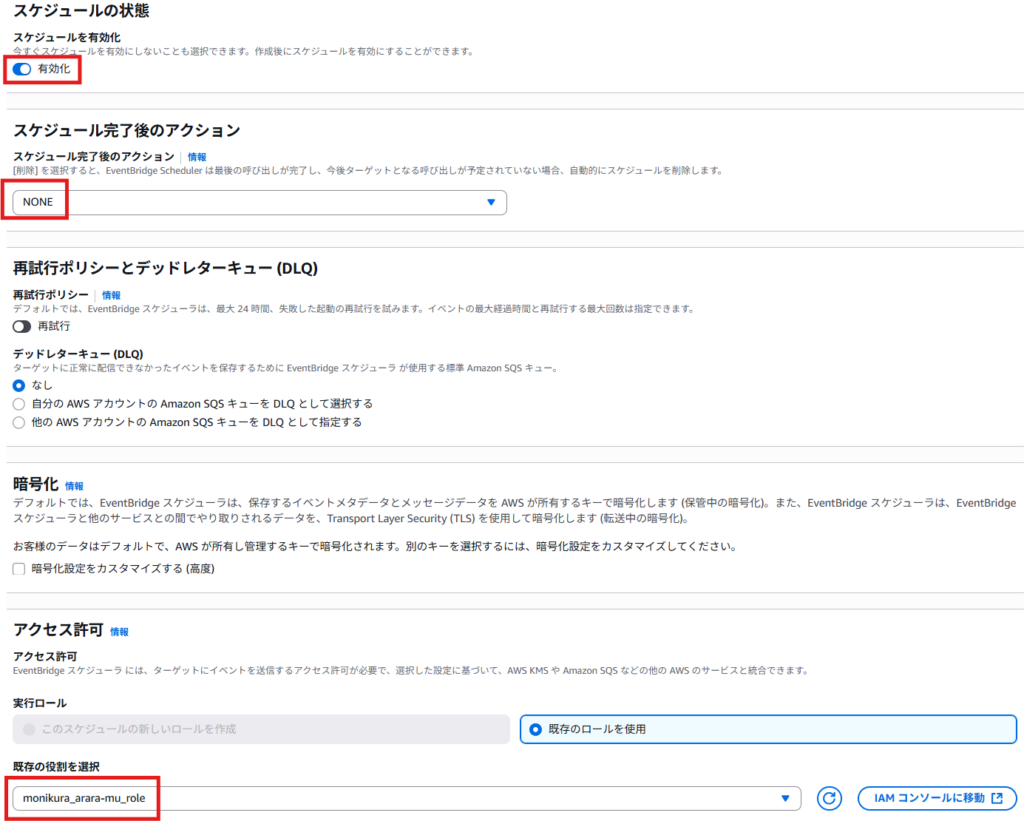
16:30になりました
アクションを有効化するスケジュール
さて、16:40になったらアクションに復活してもらわないといけないので、
いっそいで有効化スケジュールも作っていくぞー。
つってももうやることはほぼ一緒で、ターゲットの選択で「EnableAlarmActions」を選ぶだけです。
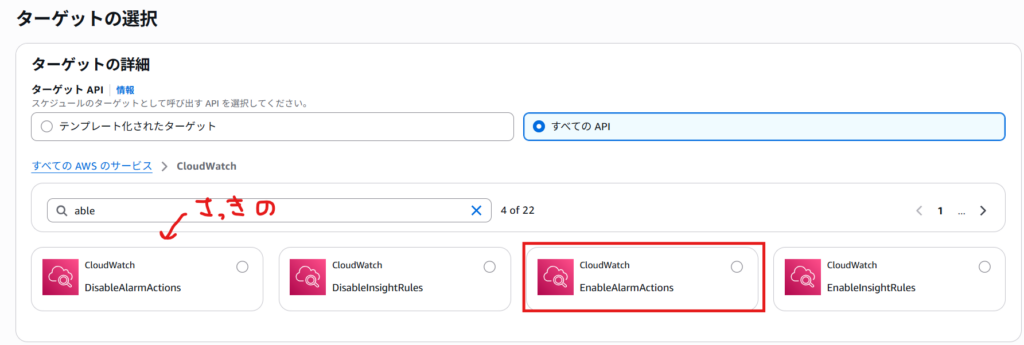
簡単ですね!
16:40になりました
あとがき
ブログ書きながらスクショ撮ってるので、途中からRTAでした。
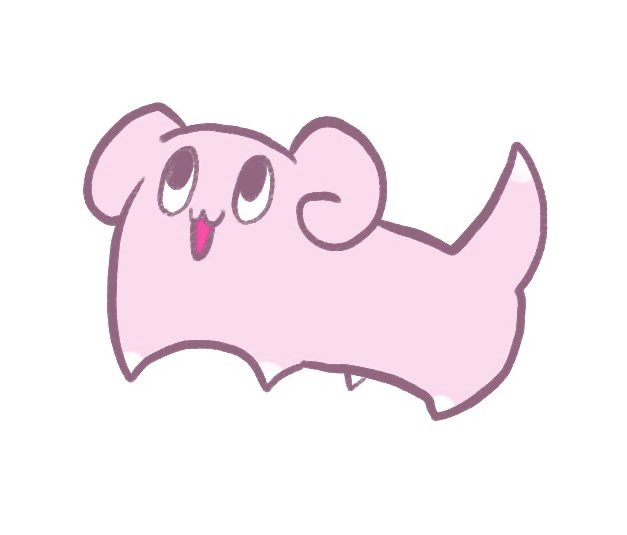
たまごのひび割れから身が見え始めたエンジニア。